Simple WPF: WPF使用Windows API发送Toast通知
1.Simple WPF: WPF 透明窗体和鼠标事件穿透2.Simple WPF: WPF 自定义按钮外形3.Simple WPF: WPF 实现按钮的长按,短按功能4.Simple WPF: WPF自定义一个可以定义步长的SpinBox5.Simple WPF: C# 使用基本的async/await实现异步6.Simple WPF: C# Task异步任务的取消初探7.Simple WPF: WPF实现一个MINIO等S3兼容对象存储上传文件的小工具8.Simple WPF: S3实现MINIO大文件上传并显示上传进度
9.Simple WPF: WPF使用Windows API发送Toast通知
最新内容优先发布于个人博客:小虎技术分享站,随后逐步搬运到博客园。
创作不易,如果觉得有用请在Github上为博主点亮一颗小星星吧!
以前看到Windows 10的气泡通知觉得很有意思,但是一直不知道该如何实现。最近一次上网冲浪过程中偶然的机会看到了相关资料就自己来试试。本文介绍了在WPF框架下发送Win10 Toast通知的方法。
代码见Github仓库
简单Toast通知的使用#
简单的Toast通知
new ToastContentBuilder()
.AddArgument("action", "viewConversation")
.AddArgument("conversationId", 9813)
.AddText("Andrew sent you a picture")
.AddText("Check this out, The Enchantments in Washington!")
.Show();
带按钮的Toast通知
var builder = new ToastContentBuilder()
.AddArgument("action", "viewConversation")
.AddArgument("conversationId", 9813)
.AddText("Some text")
.AddButton(new ToastButton()
.SetContent("Archive")
.AddArgument("action", "archive"))
.AddButton(new ToastButton()
.SetContent("Show")
.AddArgument("action", "archive"))
;
builder.Show();
工程和Windows SDK的设置#
如果看不到Show 方法,则可以注意文档中的这句话
Not seeing the Show() method? Make sure you have version 7.0, and if you're using .NET 6 (or later), then your TFM must be net6.0-windows10.0.17763.0 or greater
要使用Toast的API 需要.NET 6 以上,并设置目标操作系统为Windows,版本至少需要10.0.17763.0

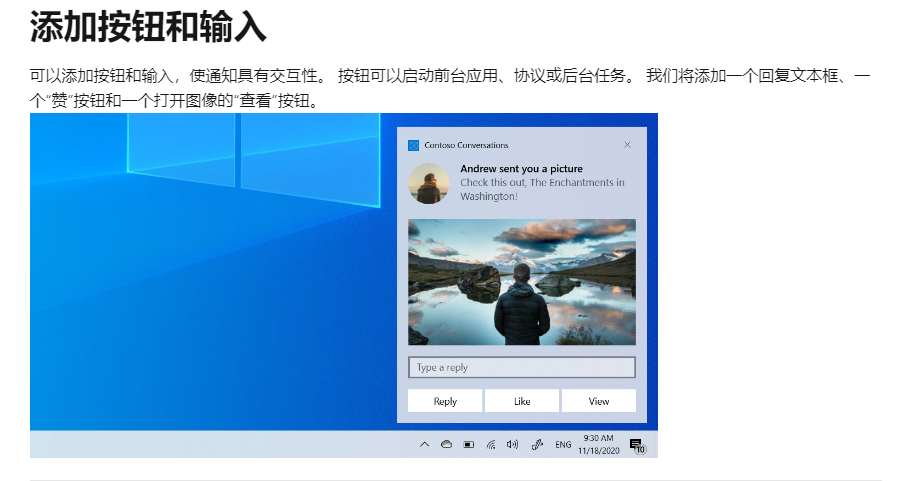





【推荐】编程新体验,更懂你的AI,立即体验豆包MarsCode编程助手
【推荐】凌霞软件回馈社区,博客园 & 1Panel & Halo 联合会员上线
【推荐】抖音旗下AI助手豆包,你的智能百科全书,全免费不限次数
【推荐】博客园社区专享云产品让利特惠,阿里云新客6.5折上折
【推荐】轻量又高性能的 SSH 工具 IShell:AI 加持,快人一步
· 在鹅厂做java开发是什么体验
· 百万级群聊的设计实践
· WPF到Web的无缝过渡:英雄联盟客户端的OpenSilver迁移实战
· 永远不要相信用户的输入:从 SQL 注入攻防看输入验证的重要性
· 浏览器原生「磁吸」效果!Anchor Positioning 锚点定位神器解析